
(18)iPhoneのアプリをホーム画面ごと非表示にする方法
【1】Instagram削除?
最近の学生の皆さんは、テスト期間にいつも依存しているアプリを削除する傾向にあるようです。
しかし、使っているアプリが多ければ多いほど、アプリを削除→ 再インストールが非常にめんどくさいもの。
今回は、ホーム画面のページごとアプリを非表示する方法を教えます。
ついでにホーム画面のアプリをページごと一括削除する方法もご案内いたします。
【2】ページの非表示のやり方
①なんでもいいのでアプリを長押ししてホーム画面を編集をクリック
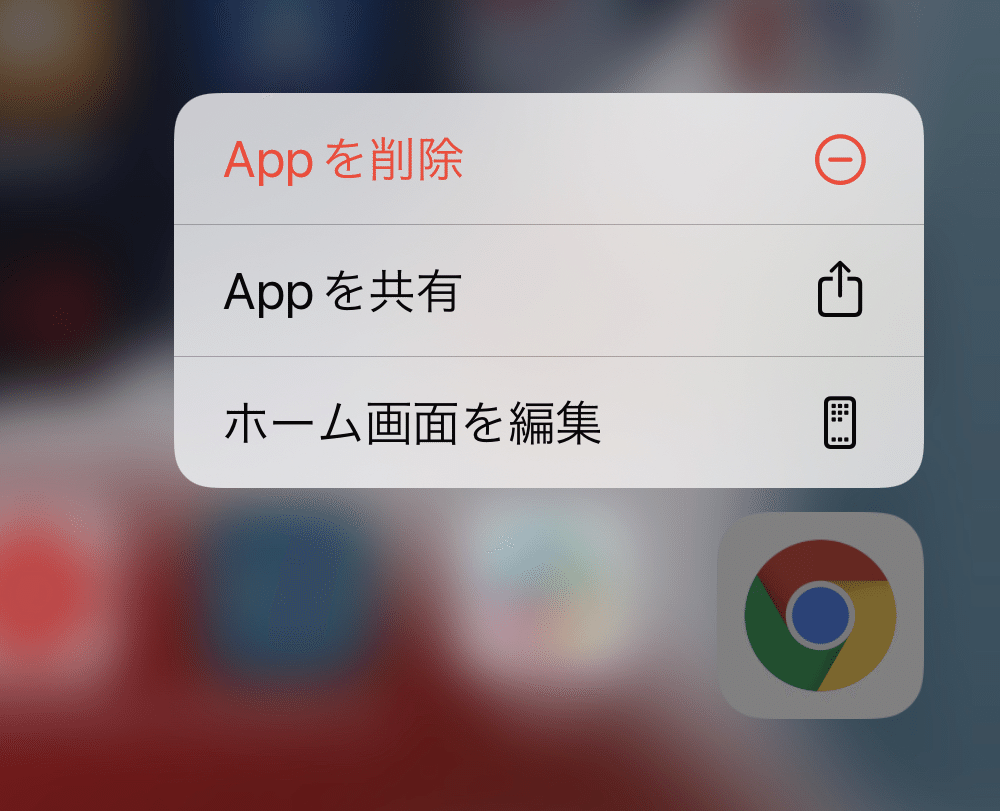
②アプリがガタガタしている状態になったら下の写真の青枠のところをタッチ。

③下のような写真になったら、非表示にしたいホーム画面のページのチェックを外す
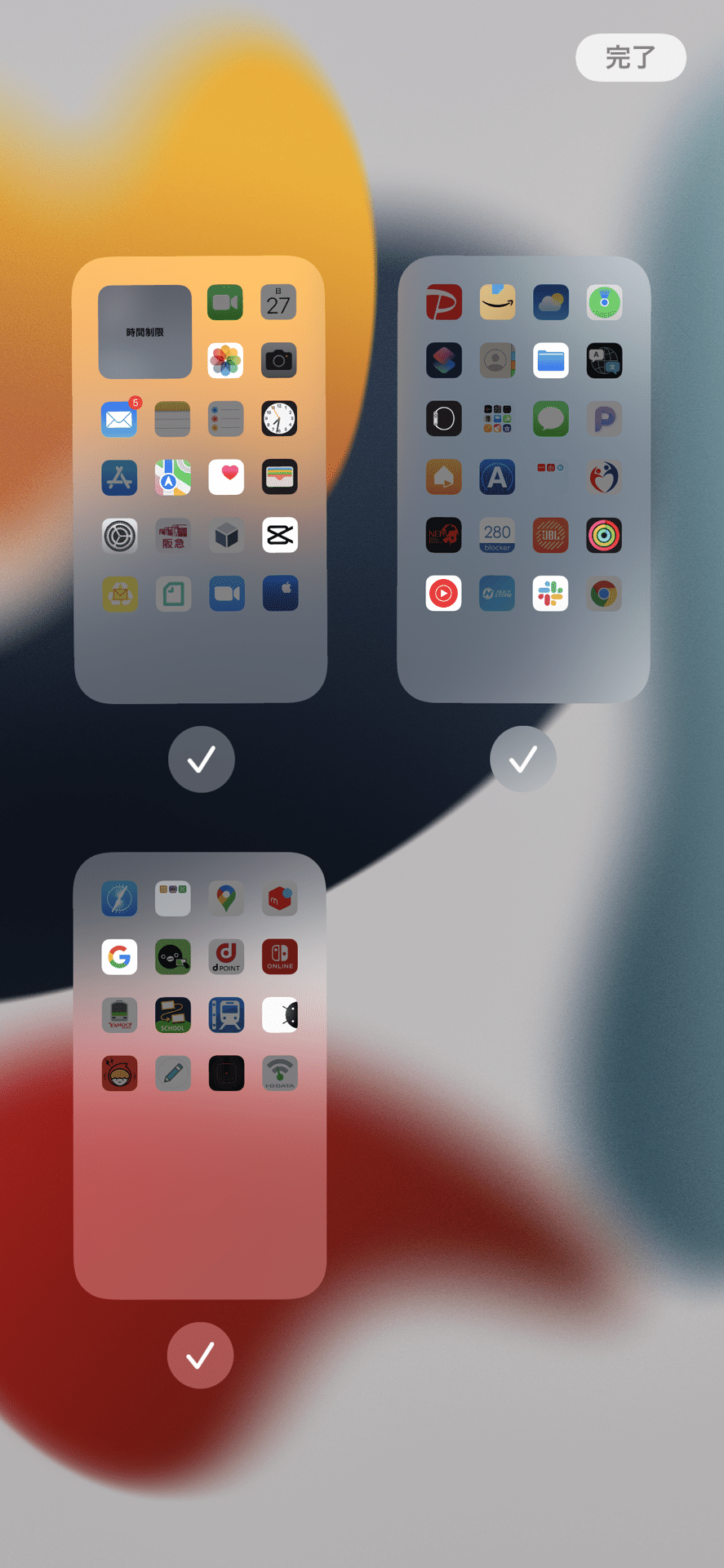
(⬇︎チェックを外した様子)
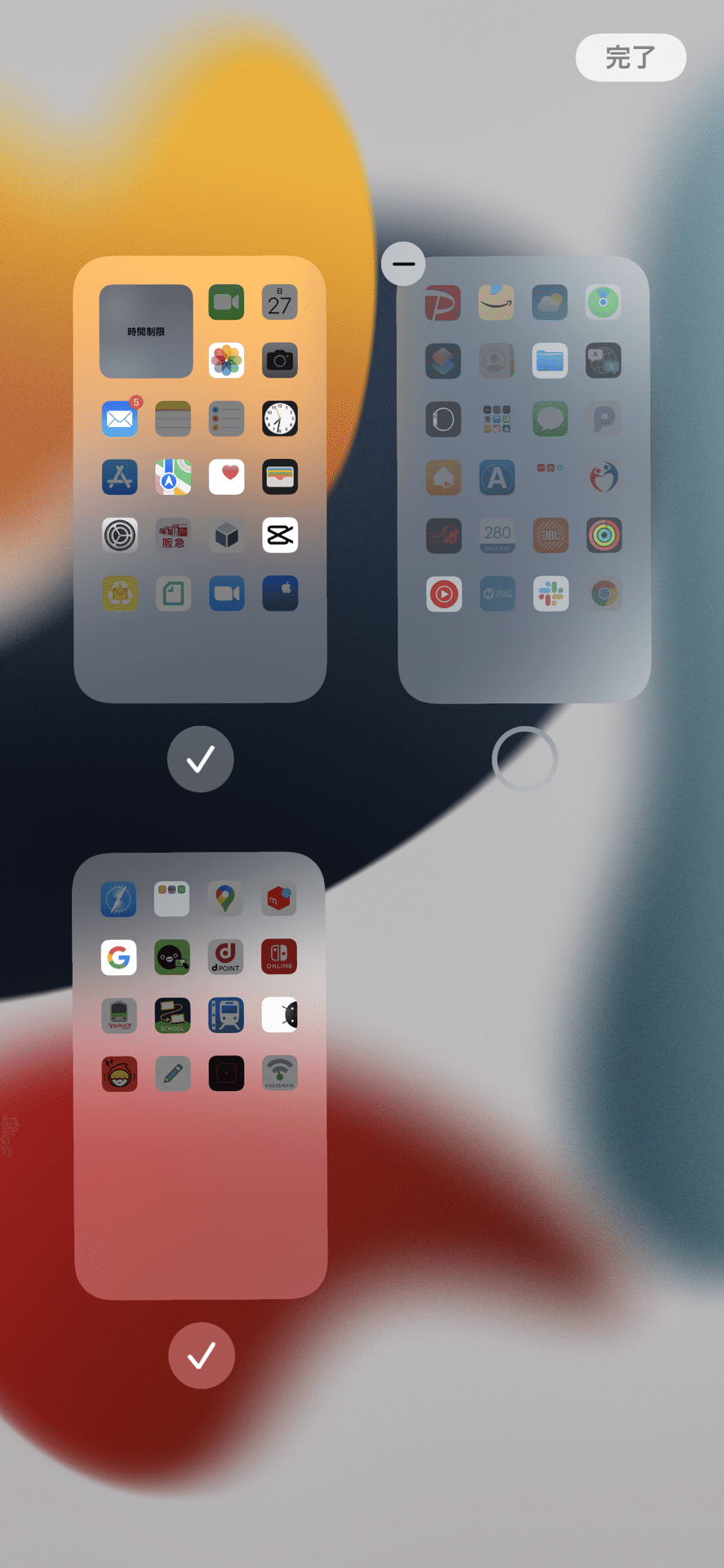
⑤右上の完了ボタンを押したら終わり。
【3】非表示にしたページの再表示方法
上記の非表示にする方法の通りに、手順を進めていき表示したいホーム画面のページにチェックを入れて完了ボタンを押すだけです
【4】ページごと削除の方法
ページを非表示にする方法の、チェックを外すところまで同じです。
チェックを外したらページプレビューの左上にマイナスボタンが出てくるので、それをタップしたら、ページだけ削除され、アプリは全て非表示になります。
この場合、アプリを再びページに表示させるためには、そのページに入っていたすべてのアプリを1から再表示する方法しかありません。
お気に入りに設定したウェジットも消えてしまうので注意が必要です
【5】削除したページの復活方法
残念ながらありません。もう一度ページを作り直すしかないです
ホーム画面1番右側にある「Appライブラリ」
ここに非表示化されたアプリが全て入っているのでホーム画面を編集モードにし、Appライブラリから再度表示させたいアプリを長押し→ホーム画面に表示を押してください。
【6】ページの非表示のページごと削除の違い
ページの非表示は、一時的にそのページを表示しなくする設定のことで、再び設定し直せば、もう一度画面を再表示させることができるのが特徴です
ページごと削除は、指定したページを削除します。アプリ自体は削除されず、アプリは非表示になりますが、ページ自体は削除されているので、そのページに入っていたすべてのアプリをそれぞれ再表示させる設定をしなければならず、アプリいやページを再表示させるのがめんどくさいことが特徴です。
この記事が気に入ったらサポートをしてみませんか?
